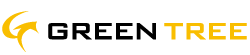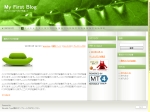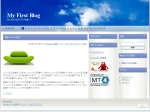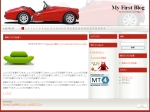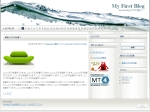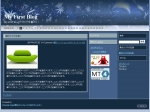MT3からバージョンアップしたMT4をご利用の場合

MT3からMT4にバージョンアップしますとMT4を新規にインストールする場合に入るモジュールがインストールされずMTモンスターのテンプレートだけでは足りません。そこで、MT3からMT4にバージョンアップした場合は、MT4で入るモジュールを全てインストールする必要があります。
しかしそれは結構大変な作業です。
でもMT3のデザインはちょっと古い感じがして、MT4のデザインにどうしても上げたい!や、MTの動きが不安定になり、再インストールしたい!
とMT4テンプレートをあきらめられないあなた、便利な方法があります!その便利な方法とは、
1.新しいブログの作成
MT4にバージョンアップ後、新しくブログをつくります。(例:一旦公開URLは「new」などにします。つまり、MTモンスターの場合は、http://www.free-movabletype.jp/new/という意味。)
2.記事の移行
今までのブログの記事をエクスポートし、新しいブログにその記事をインポート(インポートするtxtファイルの改行コードはLFでなければMTは読み込みません!)してください。尚、メモ帳などでは改行コードが分かりません。その場合には、秀丸エディタなど改行コードが分かるソフトをインストールしてください。次にエクスポートしたファイルを秀丸エディタで読み込み、編集することなくそのまま上書き保存します。その上書き保存するときに改行コードをLFを選択して下さい(下図参照)。
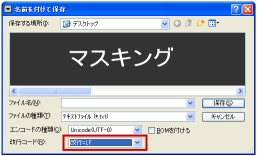
|
3.記事の確認と新テンプレートのインストール
今までのブログの記事が全て読むことが出来るのを確認し、MTモンスター提供のテンプレートをインストール(インストール方法は、MTモンスターのテンプレートインストール方法をご覧下さい)してください。後ほどURLが変更になるので、MTモンスターの画像は入れる必要はありません。
4.旧ブログのバックアップ
今までのブログの公開設定のサイトURLとサイトパスを変更してください。
例:サイトURL http://www.free-movabletype.jp/ → http://www.free-movabletype.jp/backup/
例:サイトパス /home/free-movabletype.jp/public_html → /home/free-movabletype.jp/public_html/backup
最後の「/」のあるなしには注意が必要です。
5.新ブログを公開
新しくつくったブログの公開設定を元のブログの公開設定に変更してください。
例:サイトURL http://www.free-movabletype.jp/new/ → http://www.free-movabletype.jp/
例:サイトパス /home/free-movabletype.jp/public_html/new → /home/free-movabletype.jp/public_html/
切替後、MTモンスター提供の画像をFTPでアップして下さい。以上でMT4タイプのデザインが利用出来るようになります。上記の説明が分からない場合、残念ながらMT4のモジュールを全てインストールする方法しかありません。
トップへ -> インストール方法 -> MT3→MT4バージョンUP -> MT3からバージョンアップしたMT4をご利用の場合